Comment utiliser l'adaptateur d'affichage sans fil Microsoft
L' adaptateur d'affichage sans fil(Wireless Display Adapter) de Microsoft est basé sur la technologie Miraacast certifiée Wi-Fi qui vous permet de diffuser du contenu depuis n'importe quel appareil vers un téléviseur ou un moniteur(Monitor) . Si vous ne disposez pas d'un téléviseur intelligent ou d'un appareil compatible Chromecast , l'adaptateur d'affichage peut être un excellent choix. Dans cet article, nous expliquerons comment utiliser l' adaptateur d'affichage sans fil Microsoft(Microsoft Wireless Display Adapter) . Cela comprendra la configuration de l'adaptateur, la connexion de votre appareil avec celui-ci et l'empêchement d'autres personnes de s'y connecter.
Adaptateur d'affichage sans fil Microsoft
La configuration de l' adaptateur d'affichage sans fil Microsoft(Microsoft Wireless Display Adapter) est facile, mais assurez-vous de protéger votre adaptateur d'affichage des invités. Nous avons ajouté quelques FAQ(FAQs) à la fin qui vous aideront à décider d'opter pour la solution de Microsoft ou une alternative.
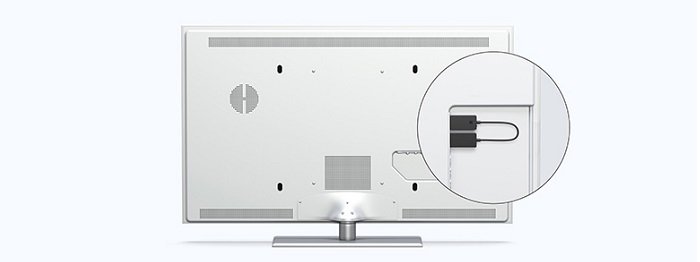
1] Connectez l'adaptateur à un téléviseur
La première étape consiste à s'assurer que l'adaptateur d'affichage est correctement alimenté. Si votre téléviseur ne dispose pas d'un port USB pouvant prendre en charge la tension correcte (5 V) vers l'adaptateur, vous devrez alors vous connecter à une source d'alimentation externe pour le même.
- Branchez l' extrémité HDMI de l'adaptateur au port HDMI du téléviseur. Répétez la même chose avec le port USB ou l'adaptateur externe s'il est suffisamment puissant.
- Basculez la source d'entrée du téléviseur sur le port HDMI sur lequel l'adaptateur est connecté.
2 ] Téléchargez(] Download) et installez l'application Microsoft Wireless Display Adapter
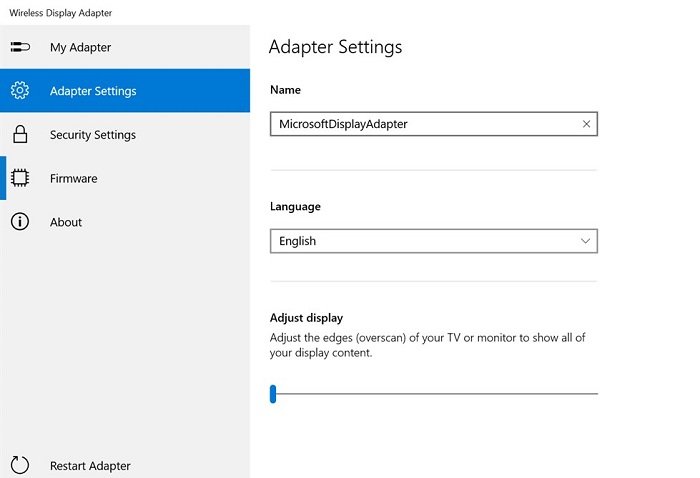
Microsoft propose une application pour l' adaptateur d'affichage sans fil(Wireless Display Adapter) via le Microsoft Store .
Il vous permet de les configurer pour l'appareil :
- Paramètres de l'adaptateur : nom de (Adapter Settings:) configuration(Setup) , ajustement de l'affichage et de la langue. Assurez(Make) -vous de configurer un nom unique une fois la correction effectuée. S'il y a plus d'un adaptateur dans votre voisinage, cela vous aidera à identifier le vôtre. Vous devrez déconnecter et reconnecter l'adaptateur pour voir les changements reflétés sur d'autres appareils.
- Paramètres de sécurité : (Security Settings:) configurez le code PIN(Setup PIN) pour empêcher les sources inconnues de se connecter à l'appareil. Il s'assurera d'empêcher les autres de se connecter à votre adaptateur
- Micrologiciel : mettez à (Firmware:) jour(Update) les paramètres du micrologiciel de l'appareil lorsqu'ils sont disponibles. Cela améliorera les performances globales de l'appareil.
3] Connectez(Connect Windows 10) l'appareil Windows 10 à l' adaptateur d'affichage sans fil Microsoft(Microsoft Wireless Display Adapter)
L'affichage sans fil est comme un deuxième moniteur sauf qu'il n'y a pas de fil. Vous devez donc suivre les mêmes étapes que vous suivez pour gérer le double moniteur.(manage dual monitor.)
- Utilisez Win + P pour ouvrir le projet Windows.
- Il affichera des options pour configurer avec un deuxième moniteur, et à la fin, il y a un lien qui dit " Connecter l'affichage sans fil(Connect Wireless Display) ".
- Cliquez(Click) pour découvrir tout l' affichage Miracast
- Cliquez ensuite sur le nom de l'adaptateur qui a été défini à l'aide de l'application
- Saisissez(Enter) le code PIN(Pin) , et s'il est correct, vous pourrez vous connecter et diffuser.
Que pouvez-vous faire avec l'adaptateur d'affichage sans fil Microsoft(Microsoft Wireless Display Adapter) ?
Si vous avez déjà utilisé le casting, c'est similaire à cela. Voici la liste des choses que vous pouvez faire avec.
- Vous pouvez soit l'utiliser en remplacement d'un vidéoprojecteur, soit en deuxième écran. Pas de fils, cependant.
- Tout le monde peut diffuser des vidéos sur le téléviseur.
- Lorsque vous utilisez un deuxième moniteur, vous pouvez y déplacer des applications, faire une présentation, etc.
- Non seulement Windows, mais si vous avez un appareil capable de diffuser, cela fonctionnera avec cela.
Différence entre l'adaptateur d'affichage sans fil Microsoft(Microsoft Wireless Display Adapter) et Chromecast ?
Chromecast est conçu pour le streaming, tandis que la solution de Microsft vous permet de dupliquer l'écran de votre ordinateur. La différence majeure suivante est que Chromecast a besoin d'Internet pour commencer à diffuser tandis que l' adaptateur d'affichage(Display Adapter) utilise le Wi-Fi direct(Direct Wi-Fi) et fonctionne sans Internet. Il convient mieux à un groupe qui ne veut pas dépendre de la stabilité d'Internet pour démarrer.
Si vous vous demandez lequel vous convient le mieux, considérez les critères hors ligne et en ligne, car il existe une différence de prix entre eux. Si vous souhaitez que la diffusion fonctionne à tout moment, choisissez Adaptateur d'affichage sans fil Microsoft(Microsoft Wireless Display Adapter) , sinon Chromecast devrait fonctionner correctement.
J'espère que le message a été facile à comprendre et que vous avez pu utiliser l'adaptateur d'affichage sans fil Microsoft et l'utiliser avec votre ordinateur.(I hope the post was easy to understand, and you were able to use the Microsoft Wireless Display Adapter and use it with your computer.)
Related posts
Projeter sur un autre écran à partir de Windows 8.1 à l'aide de l'adaptateur d'affichage sans fil Microsoft
Fix Microsoft Wireless Display Adapter Problèmes sur Windows 10
Examen de l'adaptateur d'affichage sans fil Microsoft
Comment utiliser Continuum sur Windows 10 Mobile sans Microsoft Display Dock
Comment désactiver un adaptateur réseau WiFi virtuel dans Windows 8.1
Comment réinitialiser mon ASUS router à ses paramètres d'usine? (4 façons)
ASUS TUF-AX5400 review: Un routeur Wi-Fi 6 pour les joueurs!
Comment configurer des routeurs TP-Link OneMesh Wi-Fi 6 et des extensions de gamme
Comment trouver et modifier les paramètres de votre DNS routeur Wi-Fi TP-Link 6
Comment faire un point d'accès Windows 10: Tout ce que vous devez savoir
ASUS RT-AX82U review: jeu répond Wi-Fi 6!
AntLion Audio ModMic Wireless review: Wireless microphone pour tout casque
Sony PS5 & Wi-Fi 6: Comment ça marche avec un ASUS router pour les jeux?
TP-Link Archer AX50 review: Wi-Fi 6 et antivirus, à prix raisonnable
Best Wireless Mouse and Wireless Keyboard pour votre PC
Les iPhones ont-ils NFC? Comment allumez-vous NFC sur un iPhone?
Comment installer un wireless printer dans votre réseau Wi-Fi
Comment changer la langue sur votre routeur Wi-Fi 6 TP-Link
6 raisons d'acheter un routeur TP-Link Wi-FI 6
Configurer les connexions PPPoE sur votre routeur TP-Link Wi-FI 6
